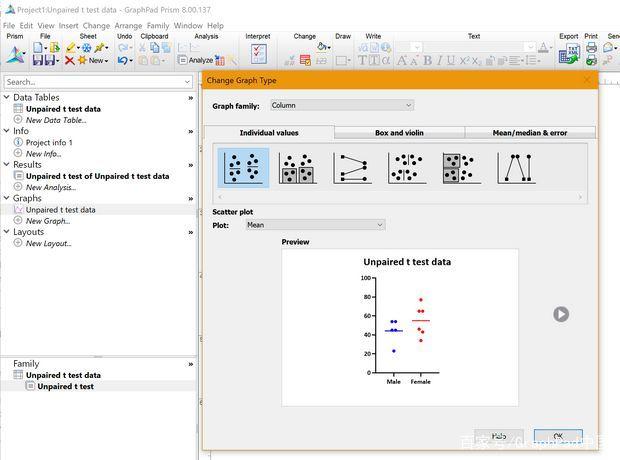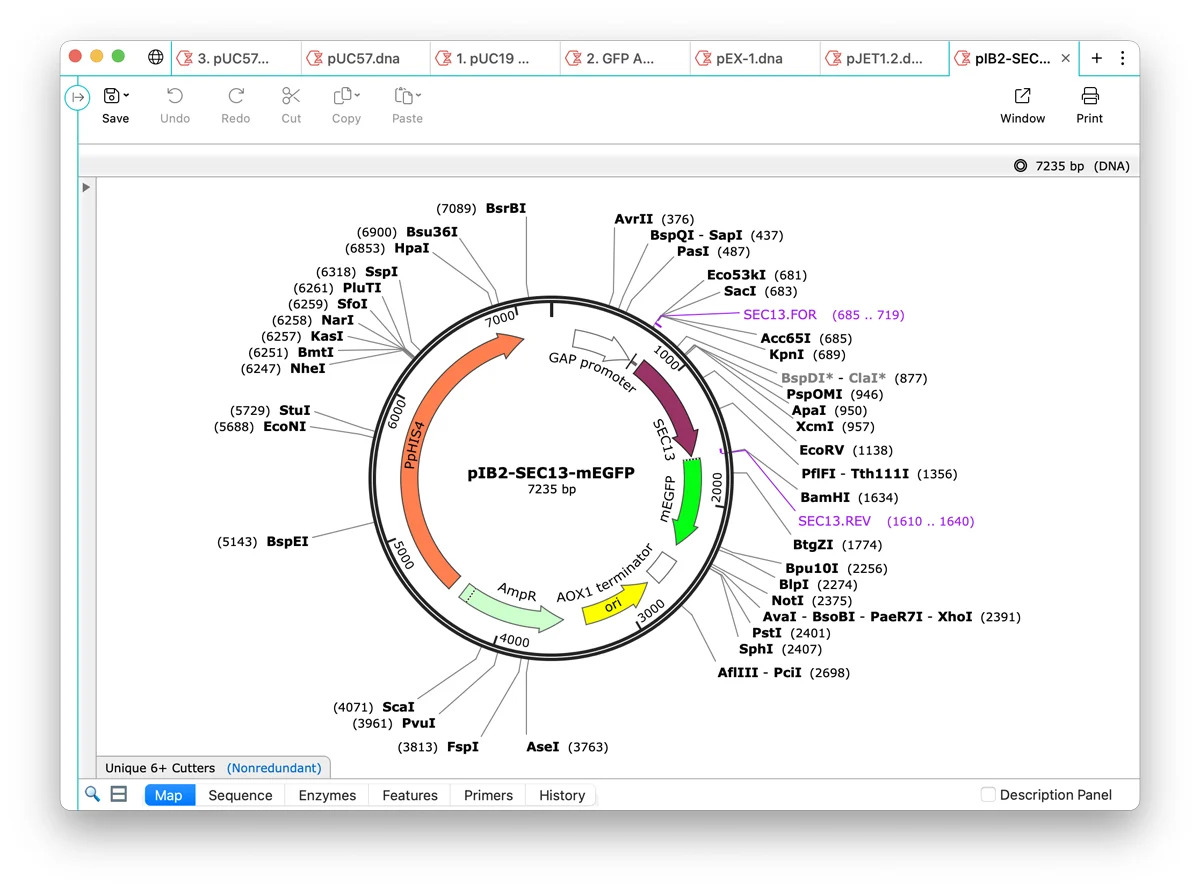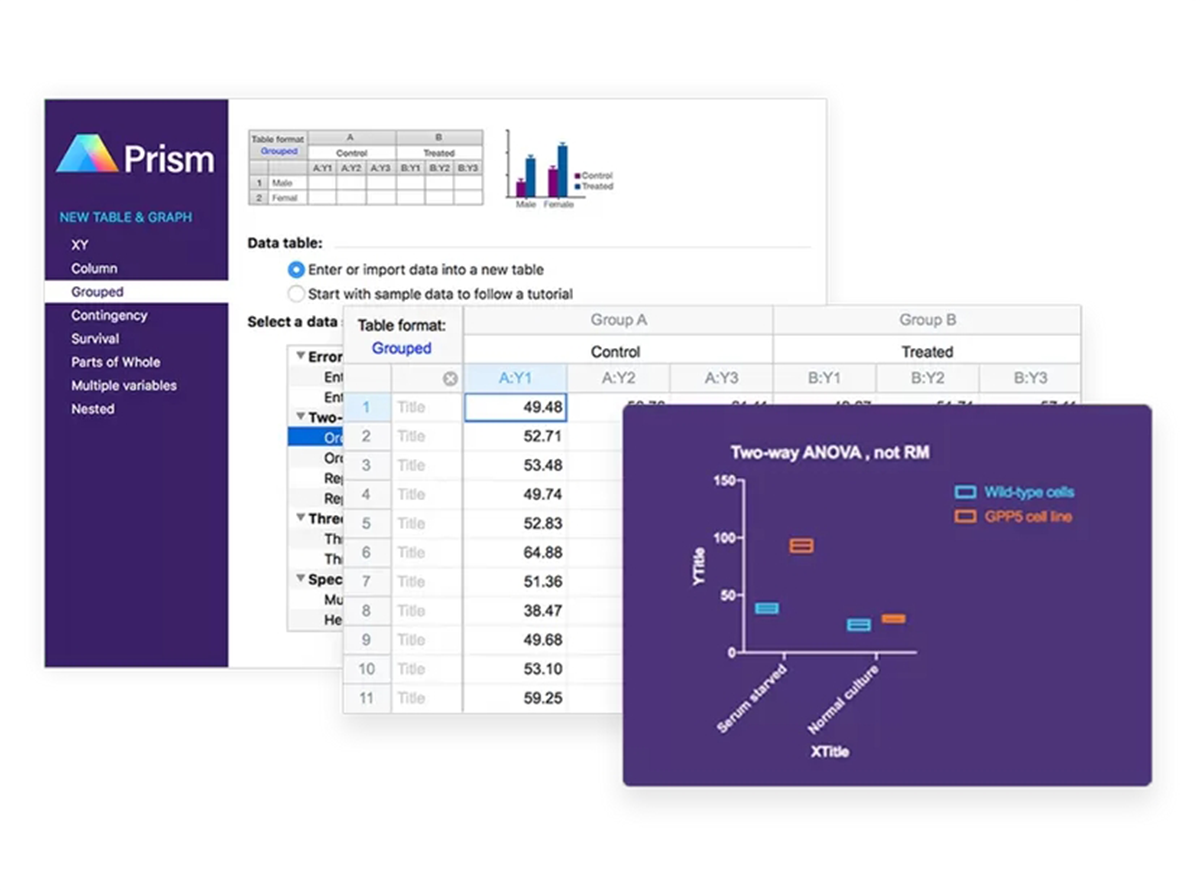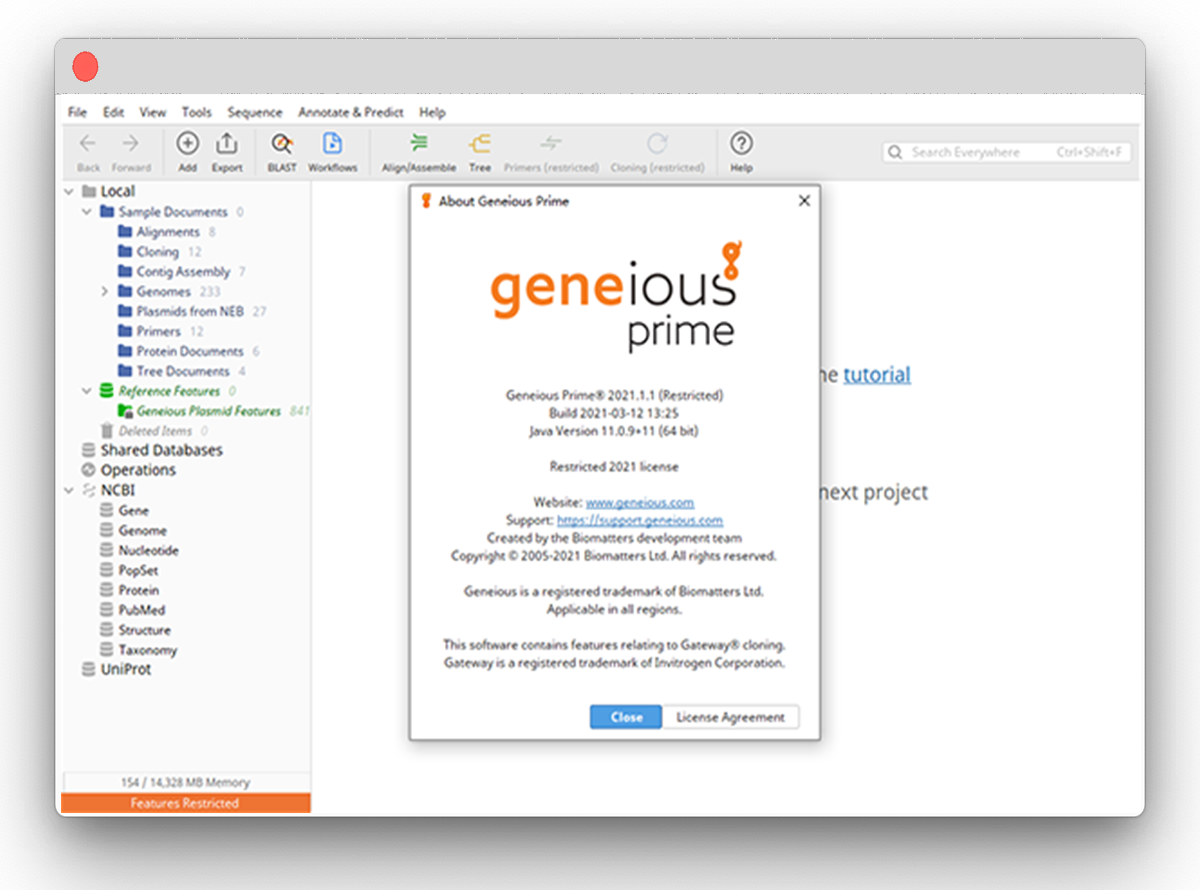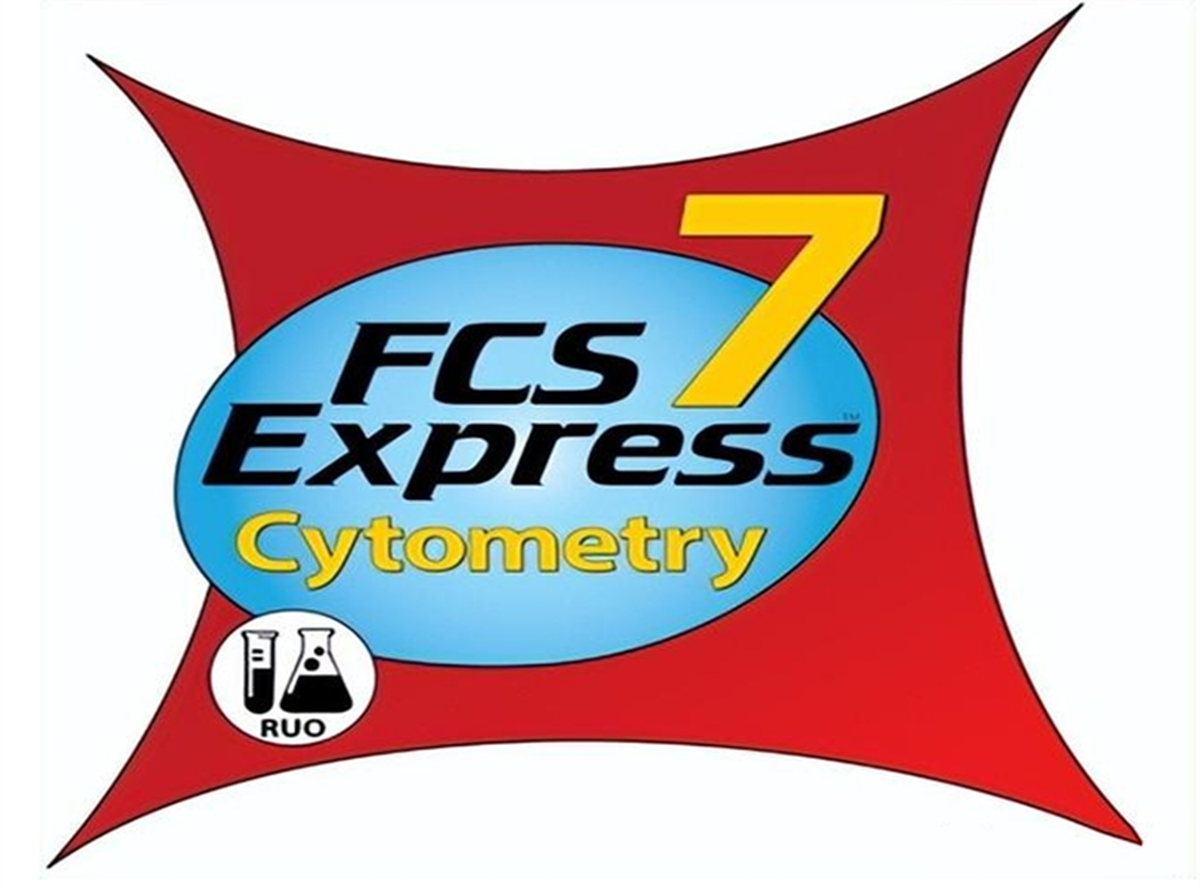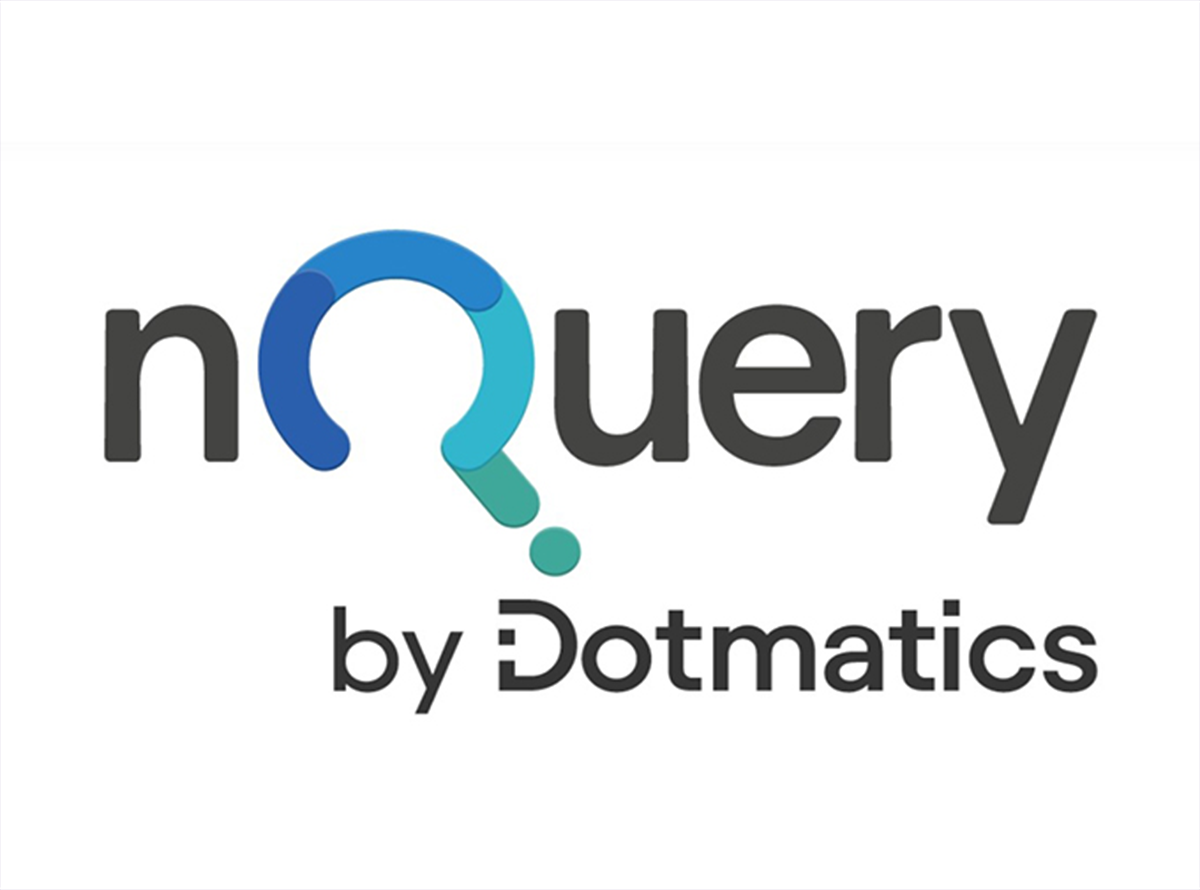Prism简介-GraphPad Prism快速入门
作者:admin
更新时间:2023-10-23
点击数:
如果你在科研过程中用过类似的工具,你会发现Prism可以快速的上手使用。今天我带大家了解一下Prism的使用要点,通过一个简单的示例,手把手带你入门Prism。
Prism简介
我们先看一下Prism界面的结构
1
每次启动Prism时,都会看到这个欢迎窗口对话框。 对话框的左侧上部有八个选项 -- 这是八种数据表。我们从一个实例开始做起,单击左侧Column表,选择Start with sample data并在下方Select a tutorial data set,然后选择样本数据进行t test - Unpaired(未配对的t检验)。
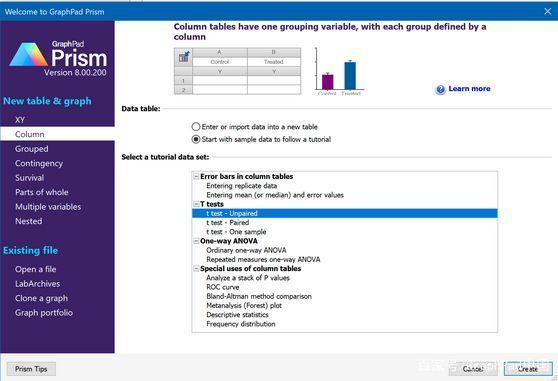
需要和大家说明一下:
- Prism的学习路径,需要从了解八种类型的数据表开始,弄明白哪一种符合作图和分析的需求;
- 新建项目时,可以选择创建空数据表(可在其中输入或导入数据)或者创建一个带指导和示例的项目;注意,这些tutorial数据集仅用于帮助大家学习使用Prism。如果你要使用t检验分析数据,请从创建空数据表做起;
- 在我们的例子中,现在你的数据表里已经自动填充了示例数据。下一步我们要选择一种分析。
2
打开数据表的同时还有一个黄色的浮动注释展示出来,该注释简要说明了数据格式和非配对t检验,如果你是新手,这个帮助文件很有用,你可以通过链接查看更详细的在线帮助。
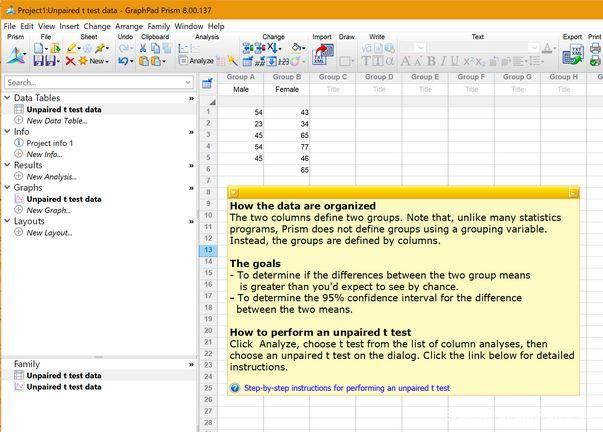
3
现在我们要开始分析了!选中Data Tables中的数据表示例文件,点击上方工具栏中的Analyze,然后选择t test。或者,单击Analyze(分析)按钮上方的t检验快捷按钮。
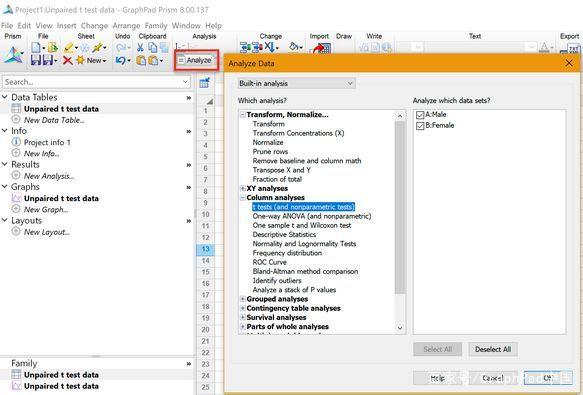
4
在t test快捷对话框的第一个标签页,我们选择Unpaired(非配对),并且我们假定符合高斯分布并执行未配对的t检验。第二个和第三个选项卡上我们接受所有默认设置。 (你也可以单击Learn按钮来阅读详细的说明)。
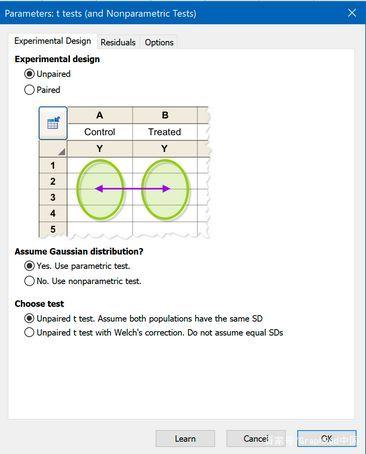
5
单击OK就可以看到Analyze的结果。 如果你想搞清楚每一个结果项的意义,单击工具栏的Interpret按钮试一下。单击左侧导航栏中的Results,可以查看所有分析的结果,当然如果你需要修改,可以通过工具栏的Change按钮来修改分析参数。
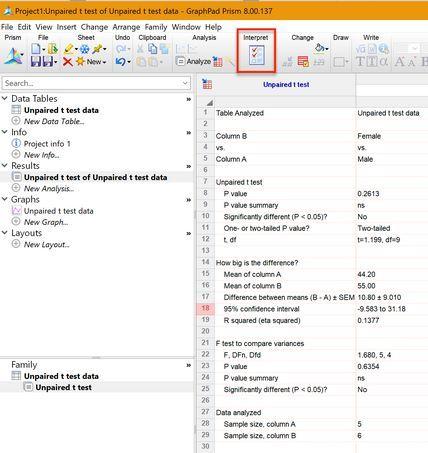
6
在左侧的导航栏中,单击Graphs栏目下的Unpaired t test data(未配对的t检验数据),这是自动生成的一个图表文件,在弹出的Change Graph Type (更改图形类型)对话框中,选择所需的图形类型并预览其外观。 我们选择一个散点图,并选择在Mean(均值)处画一条线